
Tabla de contenido:
- Autor John Day [email protected].
- Public 2024-01-30 08:44.
- Última modificación 2025-01-23 14:40.

EcoDuino es un kit de DFRobot para regar sus plantas automáticamente. Funciona con 6 pilas AA que no están incluidas en el kit. La configuración es muy fácil e incluye un microcontrolador basado en Arduino.
Paso 1: Partes


Debería tener todas las piezas que se muestran aquí. Los extras incluyen dos divertidas insignias y 2 destornilladores. Solo necesitábamos el destornillador amarillo.
Debe tener las siguientes partes: Tablero de control EcoDuino, paquete de baterías, bomba, sensor de humedad, sensor de temperatura / humedad, caja de plástico (2 piezas), cable USB, 2 destornilladores, 2 insignias, 4 tornillos y una manguera de plástico.
No se incluyen 6 pilas AA que también necesitará.
Paso 2: verificar la programación de la placa

Comenzamos verificando que pudiéramos conectar nuestra computadora a la placa y usar el IDE de Arduino para programarlo.
Conecte el cable USB de la placa a su computadora y abra el IDE de Arduino. Seleccione Leonardo como su tablero. Si el tablero aparece en la lista de tableros, está listo para comenzar. Desconecte la placa de su computadora.
Paso 3: prueba del sensor



Ahora conecte los sensores. Los sensores están conectados verticalmente con el cable negro o GND en la parte inferior. El sensor de humedad / temperatura va en la ranura del medio y el sensor de humedad del suelo va por encima del lado del enchufe USB. Conecte ambos sensores y luego vuelva a conectar la placa a su computadora.
Copie el código de muestra y péguelo en un boceto de Arduino en blanco. Cargue el boceto en la pizarra y abra el Monitor de serie para ver los resultados. Descargue la biblioteca DHT11, si no la tiene. Asegúrese de ponerlo en la carpeta de su biblioteca Arduino. Coloque el sensor de suelo en el suelo alrededor de una planta y observe cómo cambian los valores en el monitor en serie. Vea nuestra maceta de elefante naranja y planta de helecho. No se dañó a ningún elefante en la fabricación de este kit.
Una vez que esto esté funcionando, abra un nuevo archivo en blanco en Arduino y coloque el boceto Test The Pump como lo haremos a continuación. Sube el boceto a la pizarra. Ahora cierre la ventana serial y desconecte la placa de su computadora.
Paso 4: Prueba de la bomba


Ahora necesitas conectar la bomba. Conecte el cable con los cables marrón y azul que se muestran en la foto al cable de la bomba.
Ahora conecte el cable marrón al terminal positivo y el cable azul al negativo en la placa etiquetada como Válvula Solenoide.
Ahora conecte el otro cable con cables rojo y negro al terminal PWR en la placa. Conecte el rojo al positivo y el negro al negativo.
Cargue la parte posterior de la batería con 6 baterías AA y conecte el cable del paquete de baterías al cable que acaba de conectar a la placa. Debería escuchar la bomba encenderse y apagarse. Cuando esto funcione, desenchufe la batería. Ahora que todo está funcionando, debe poner todo dentro del estuche. Desenchufe los sensores de la placa y desenrosque y desconecte los cables que agregó.
* La bomba necesita 4.5 - 12 V y usa 0.5 - 5.0 W de potencia. Sin estar seguro de lo que puede manejar la conexión USB de mi computadora, nunca encendí la placa desde la computadora con la bomba conectada.
Paso 5: Ajuste de prueba de caso


Coloque la placa en la mitad de plástico con los agujeros. El tablero va boca abajo en el estuche. Alinee el puerto USB con el orificio del puerto en la carcasa. También alinee los cuatro postes de tornillos con los orificios de la placa. También revise la tabla desde el lado con los agujeros para que pueda ver dónde debe ir todo. Cuando termine, retire la tabla del estuche.
Paso 6: Ajuste de la carcasa


Pase el cable de la bomba a través del orificio rectangular y vuelva a atornillar los cables en el conector etiquetado como válvula solenoide. Conecte los cables del paquete de baterías al terminal etiquetado como PWR.
Ahora empuje los conectores del sensor a través del orificio de la caja de plástico en el medio y conéctelos a la placa. Recuerde que el sensor de humedad va en el medio y el cable negro o GND va en la parte inferior.
Ahora vuelva a colocar la placa en su lugar, alineando los orificios de los tornillos con los postes de plástico. Una vez que la placa esté en su lugar, siga adelante y atornille los cuatro tornillos a los postes de plástico. Ahora coloque el otro lado de la caja de plástico.
Paso 7: Código final
Ahora desenchufe la batería y la bomba separando las conexiones del enchufe. Conecte su placa a su computadora y pegue el código Ecoduino Test en un nuevo boceto en blanco en el IDE de Arduino. Este boceto combina todo, como leer los sensores y encender y apagar la bomba.
Actualmente, el boceto está configurado para verificar los sensores cada minuto y regar la planta durante 1 segundo si el nivel de humedad del suelo es inferior a 50. Puede ajustar estos valores en el boceto. Busque las 3 variables a continuación cerca de la parte superior del boceto. Intervalo largo constante = 60000; // Cambie el valor para cambiar el tiempo para verificar el riego. 60000 = 1 minuto
int waterTime = 1000; // Cambiar la duración del riego 1000 = 1 segundo
int humedadLevel = 50; // Ajustar para saber cuando regar
* 0 ~ 300 suelo seco
* 300 ~ 700 suelo húmedo
* 700 ~ 950 en agua
Puede agregar más código para mejorar esto para la planta al verificar el nivel de humedad del aire. Si el nivel de humedad del aire está por debajo de cierta cantidad y el nivel de humedad del suelo es lo suficientemente bajo, riegue la planta.
Sube el código a la placa y desconéctalo de tu computadora.
Paso 8: Configuración final
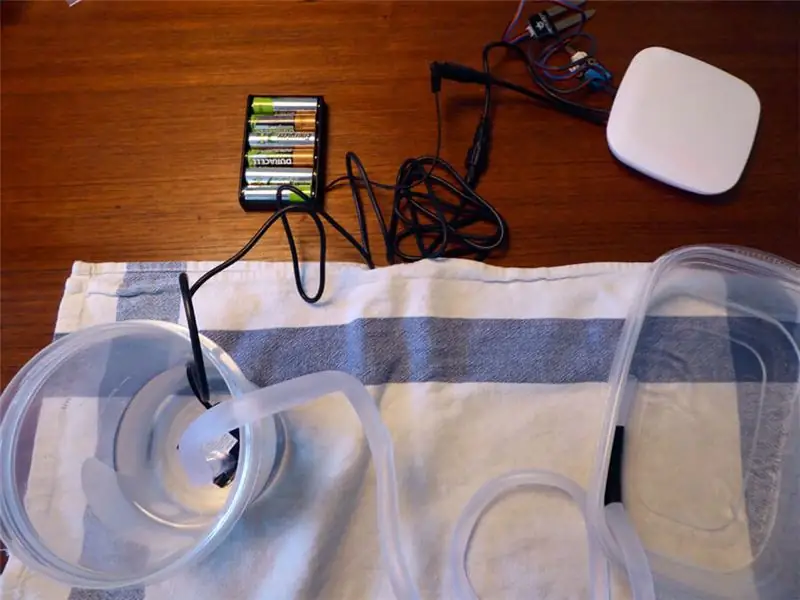

Ahora conecte la carcasa de plástico transparente a la bomba. Inserte la bomba en un recipiente pequeño con agua. Introduce el otro extremo en una maceta. Coloque el sensor de suelo en el suelo alrededor de su planta y conecte el cable de la batería y observe cómo sale el agua. La cantidad de agua que sale también depende de dónde esté la maceta en relación con el recipiente de agua. Coloque el recipiente de agua debajo o debajo de la maceta para que salga menos agua.
Buen trabajo, eso es todo, ¡listo!
Para obtener más consejos y procedimientos, visítenos en The Soldering Station.
Recomendado:
Bebedero automático para jardín - Impreso en 3D - Arduino: 10 pasos (con imágenes)

Bebedero automático para jardín | Impreso en 3D | Arduino: Soy un gran jardinero, pero regar las plantas a mano durante los períodos de sequía lleva algo de tiempo. Este proyecto me libera del riego, por lo que puedo trabajar en mis otros proyectos. También es excelente para cuidar el jardín mientras estás fuera de casa, y la planta
Alimentador automático de plantas WiFi con depósito - Configuración de cultivo interior / exterior - Plantas de agua automáticamente con monitoreo remoto: 21 pasos

Alimentador automático de plantas WiFi con depósito - Configuración de cultivo interior / exterior - Riegue las plantas automáticamente con monitoreo remoto: En este tutorial, demostraremos cómo configurar un sistema de alimentador de plantas interior / exterior personalizado que riega las plantas automáticamente y se puede monitorear de forma remota utilizando la plataforma Adosia
Pistola de agua IOT / bebedero de plantas: 20 pasos

IOT Water Pistol / Plant Waterer: este es un proyecto divertido que usa Google Home o cualquier teléfono con el asistente de Google para rociar agua a alguien o regar algunas plantas. También tiene muchas aplicaciones potenciales para otros usos como luces, calefacción, ventiladores, etc. Si te gusta esto
Ok Google Bebedero de plantas / Pistola de agua: 20 pasos

Ok Google Plant Waterer / water Pistol: este es un proyecto divertido que usa Google Home o cualquier teléfono con el asistente de Google para rociar agua a alguien o regar algunas plantas. También tiene muchas aplicaciones potenciales para otros usos como luces, calefacción, ventiladores, etc. Si te gusta esto
Maceta inteligente automática para plantas (bricolaje, impresa en 3D, Arduino, riego automático, proyecto): 23 pasos (con imágenes)

Maceta inteligente automática - (bricolaje, impresión en 3D, Arduino, riego automático, proyecto): Hola, a veces, cuando nos vamos de casa por unos días o estamos muy ocupados, las plantas de la casa (injustamente) sufren porque no se riegan cuando necesito. Esta es mi solución. Es una maceta inteligente que incluye: Depósito de agua incorporado. Un senso
